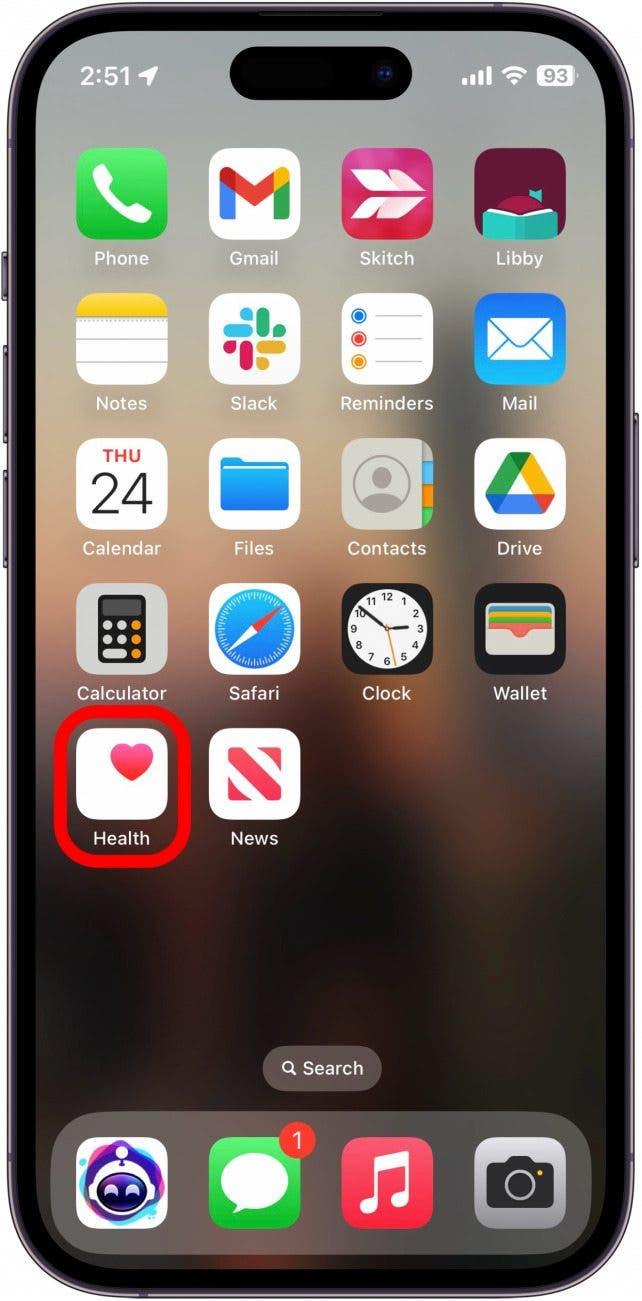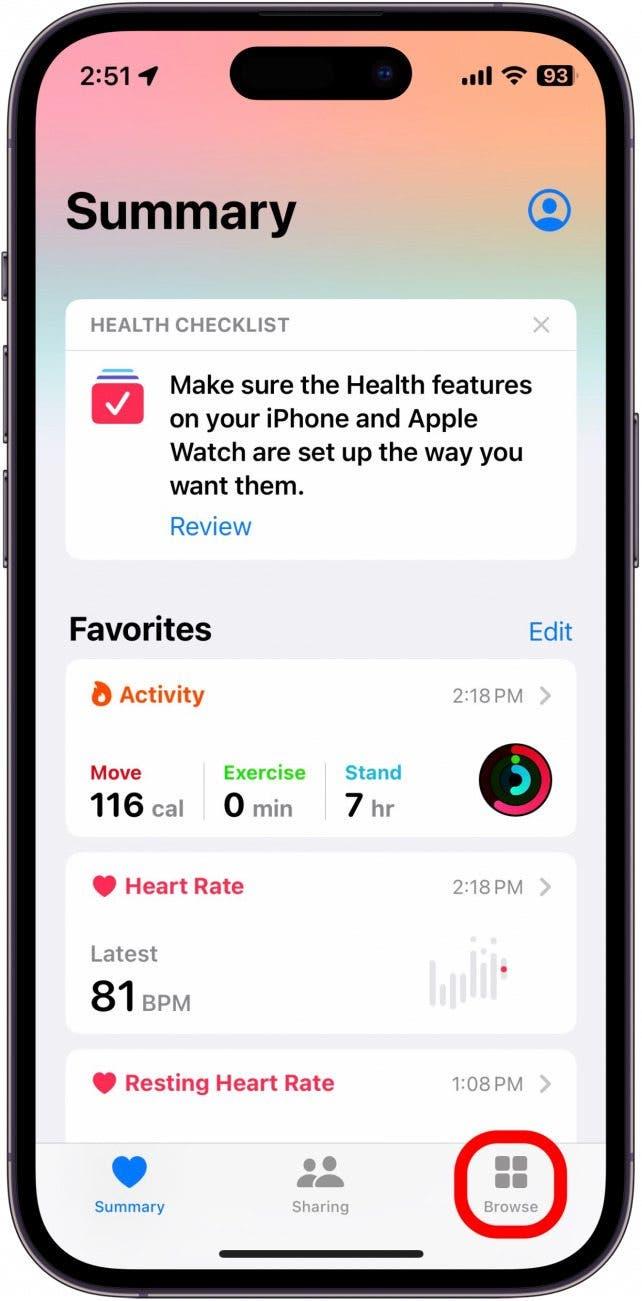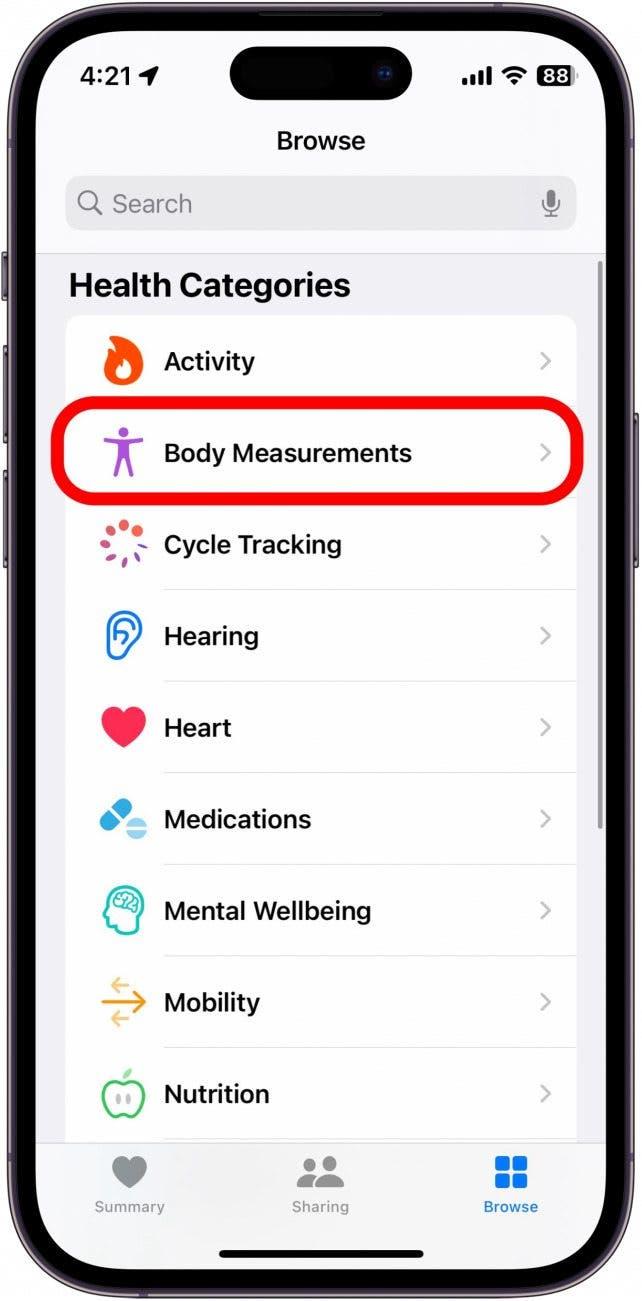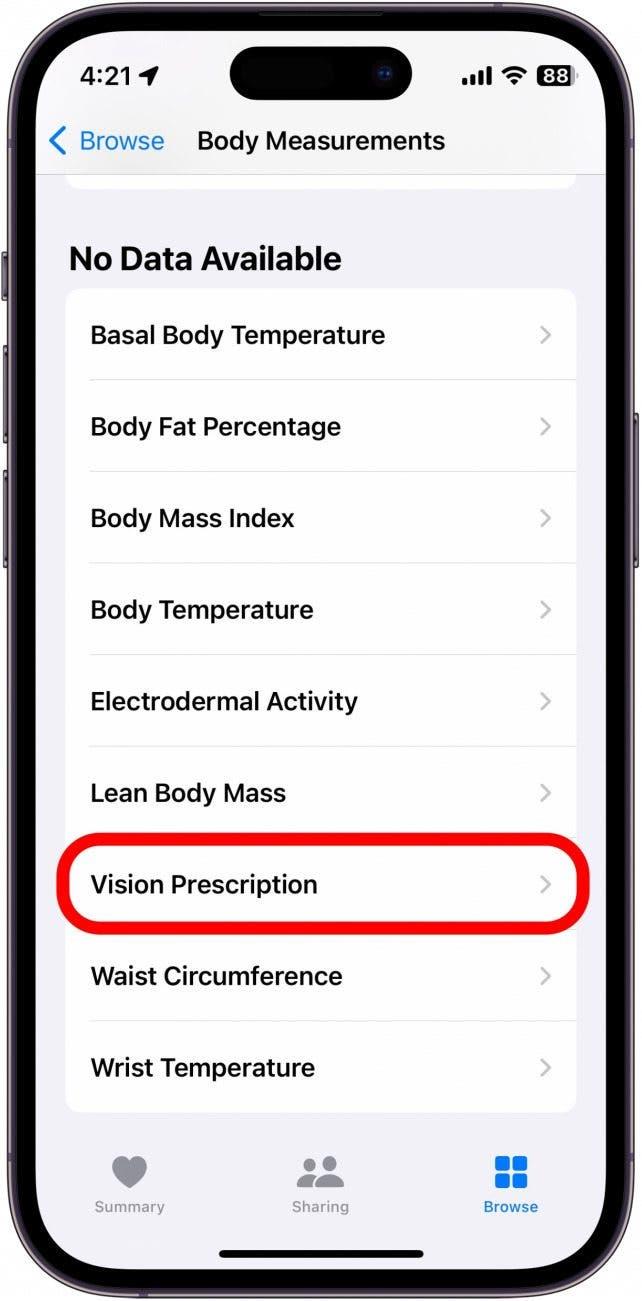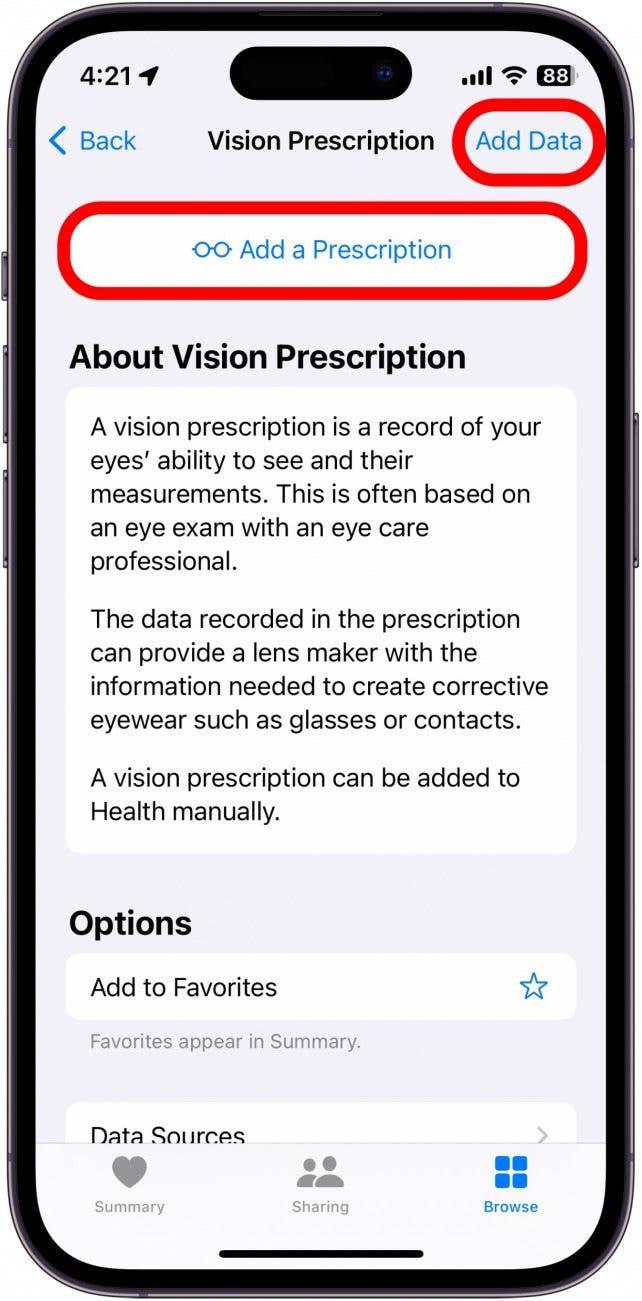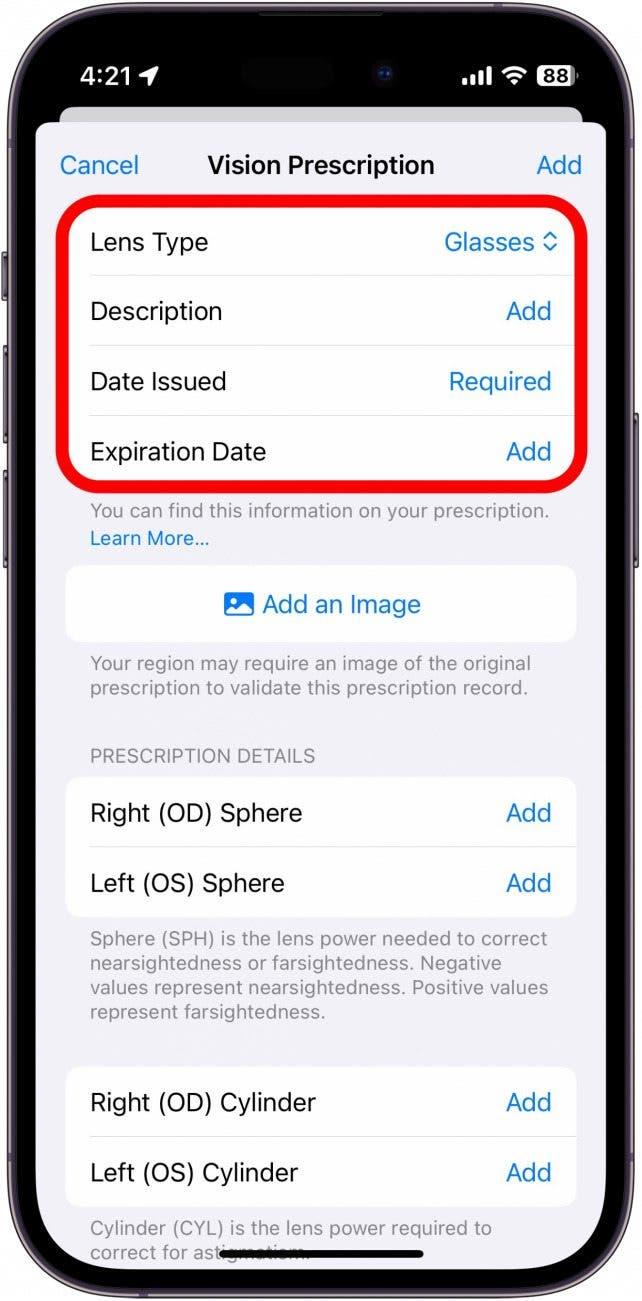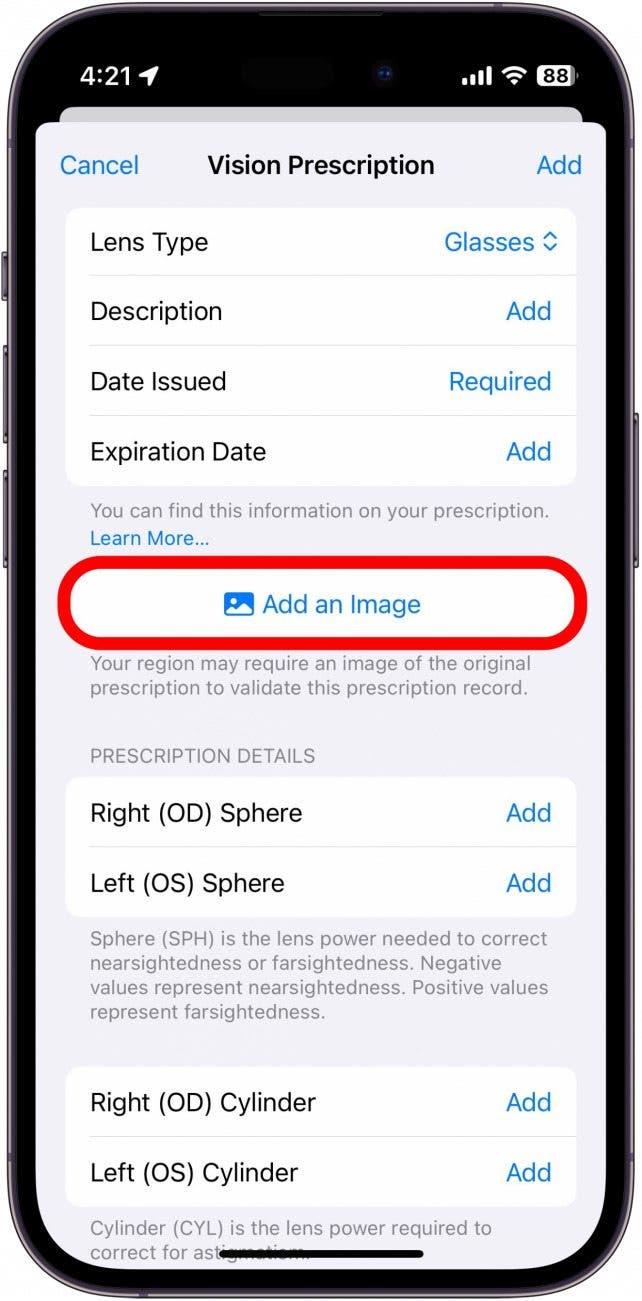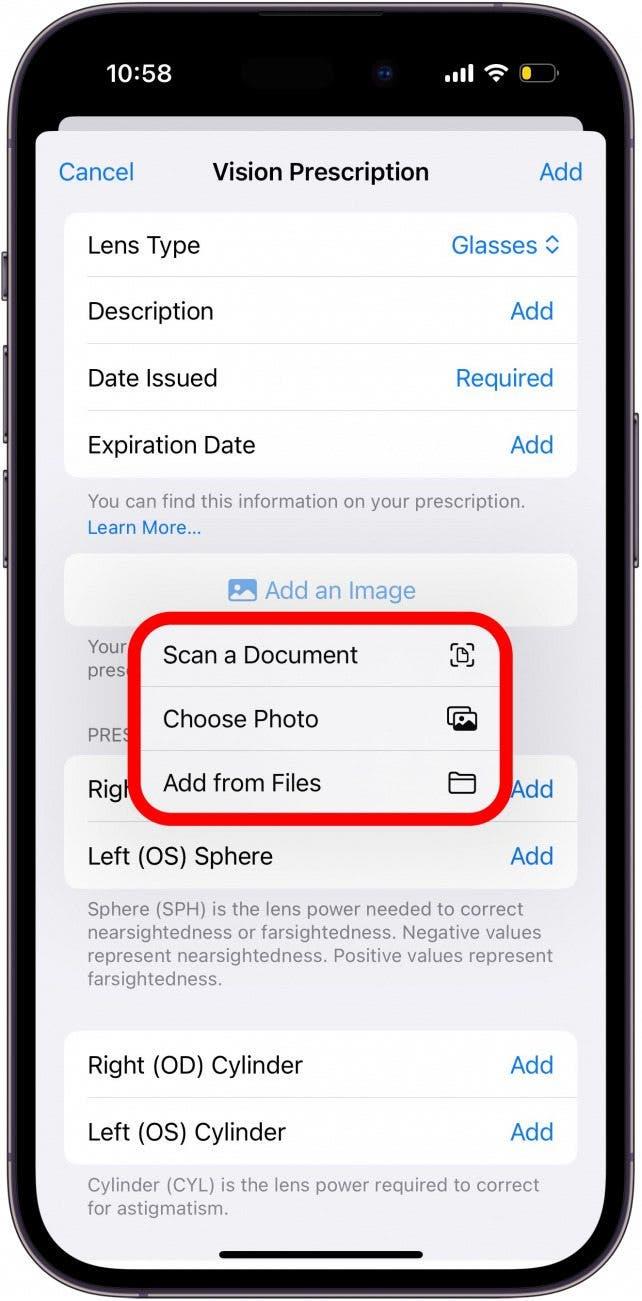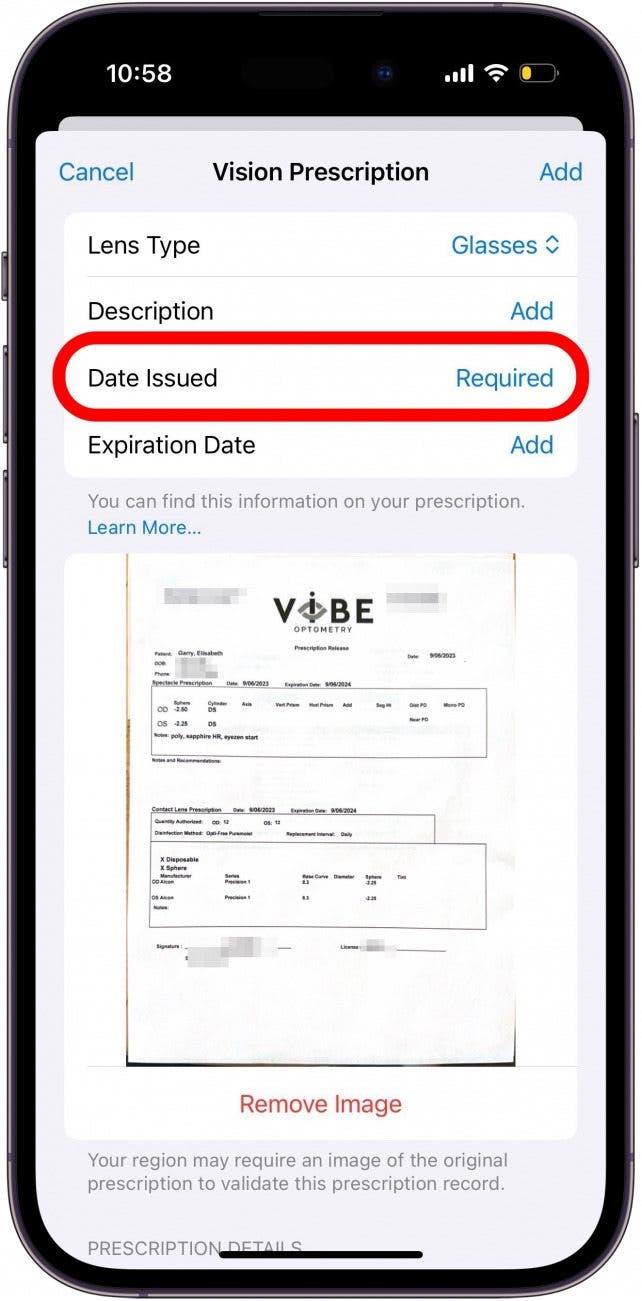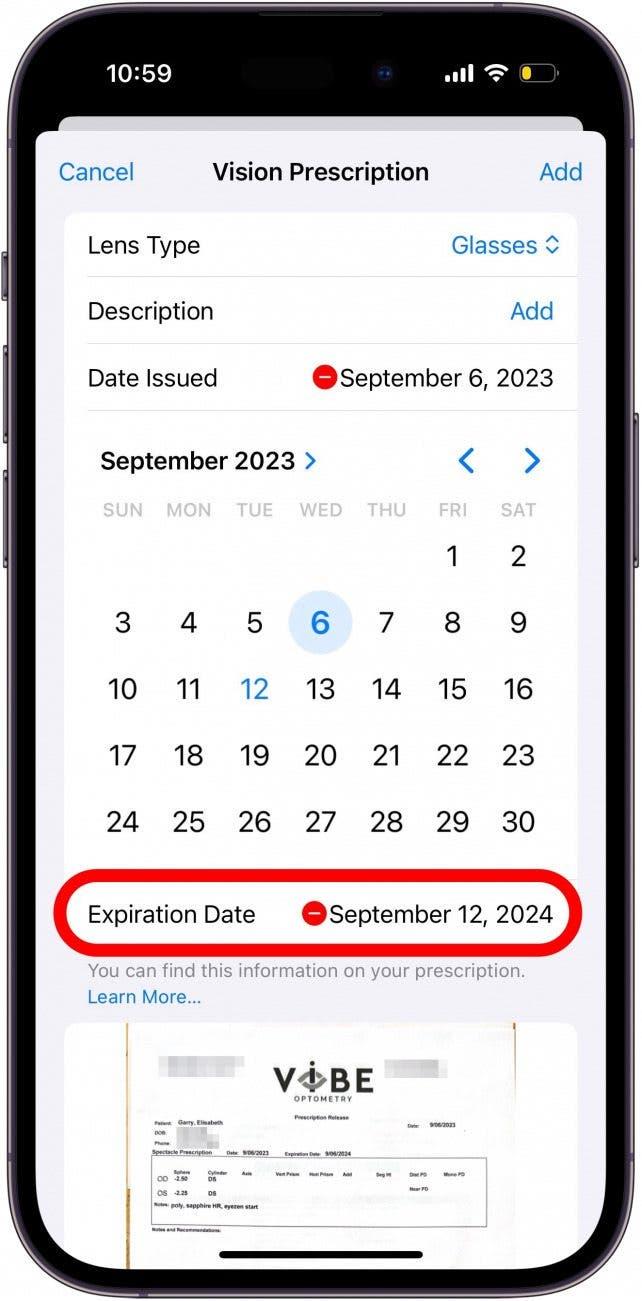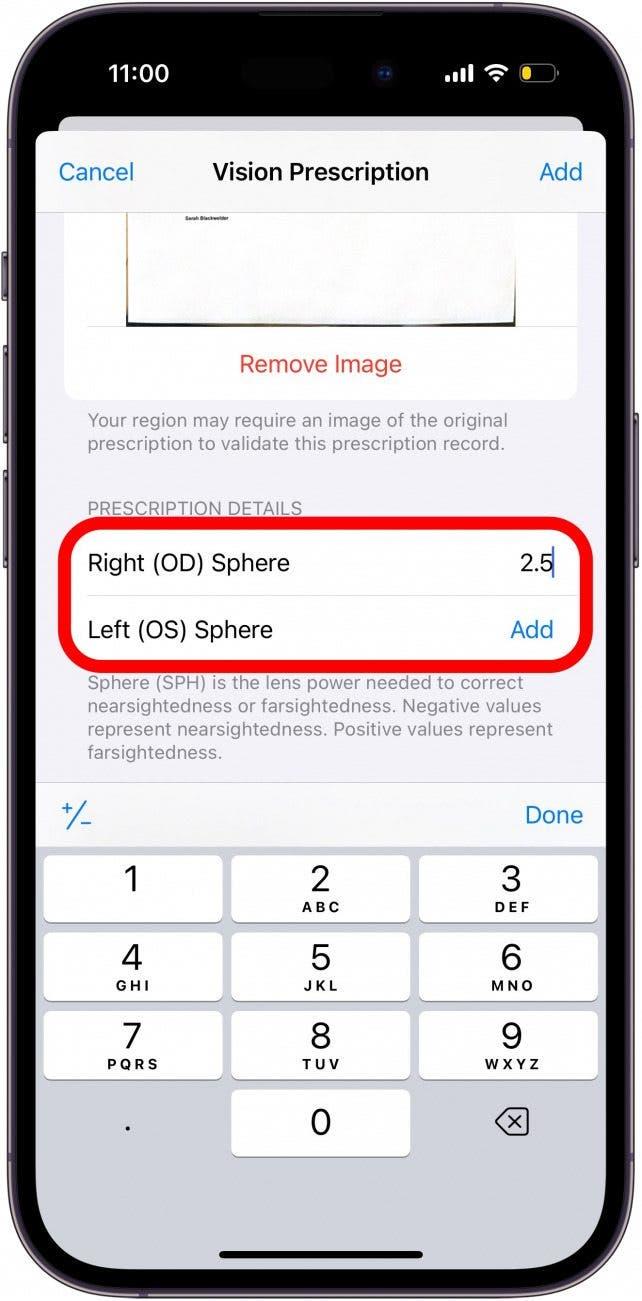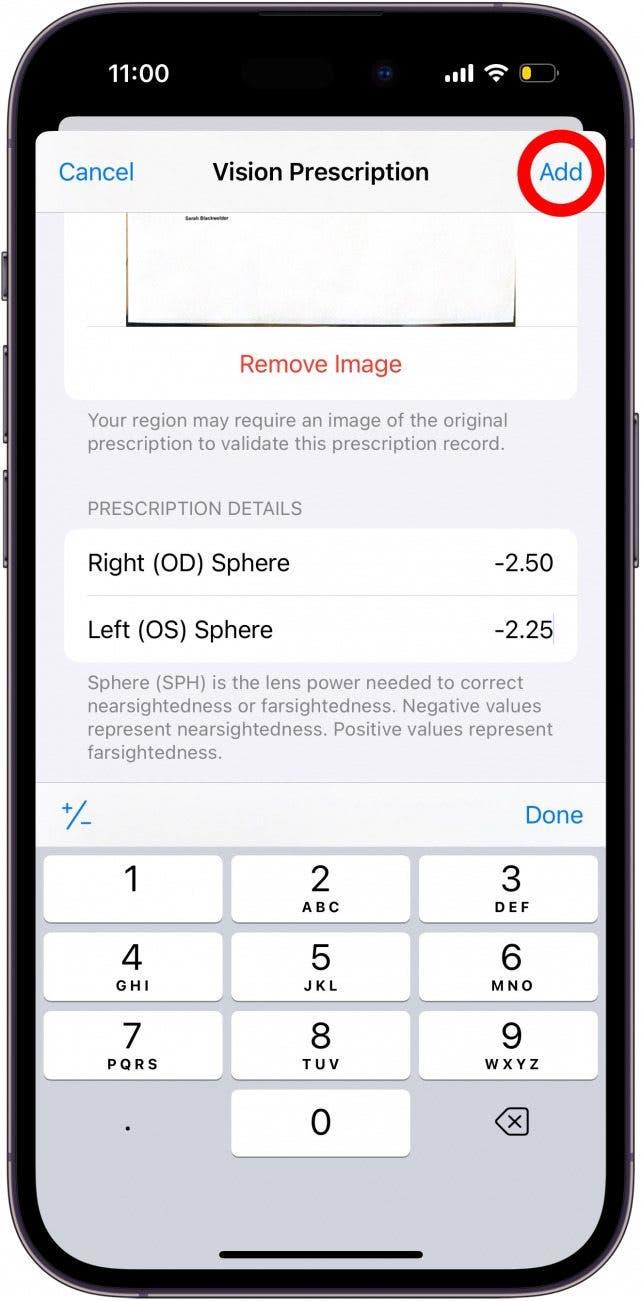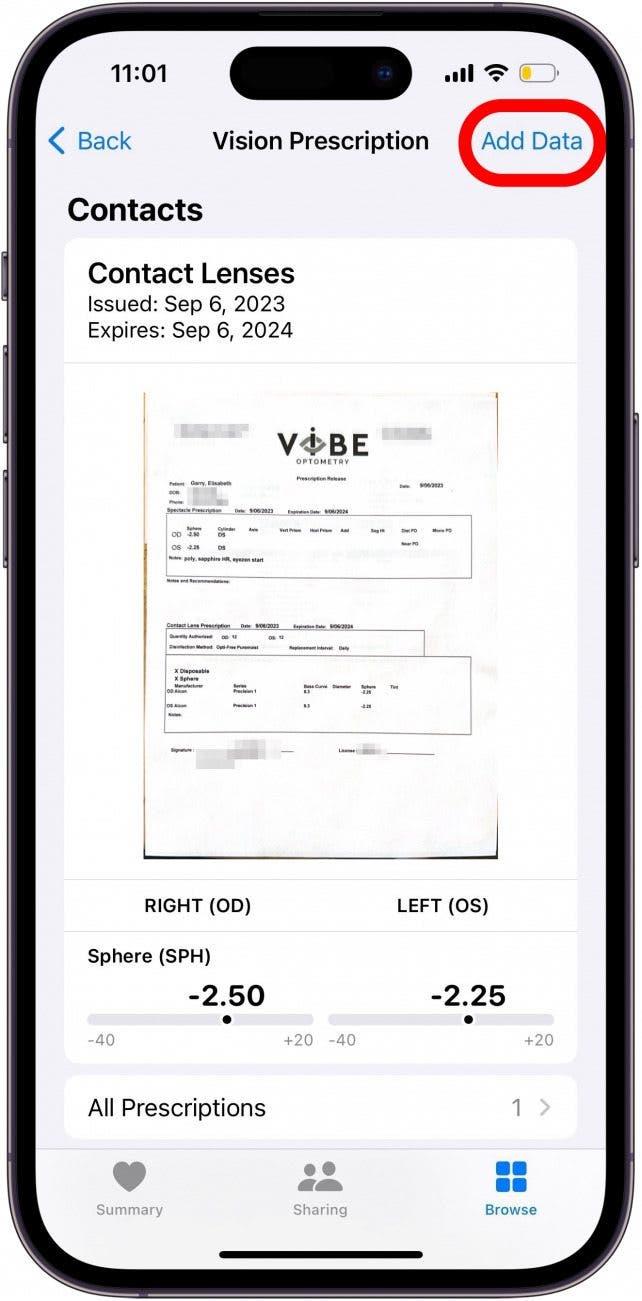إذا كنت مثلي على الإطلاق وفقدت تتبع وصفة رؤيتك مباشرة بعد مغادرة أخصائي البصريات ، فقد يكون تطبيق وصفات العين في متناول يدي. لحسن الحظ ، تم دمج هذه الوظيفة بالفعل في التطبيق الصحي ، مع عدم الحاجة إلى أي تنزيلات تابعة لجهة خارجية. يمكنك إضافة الوصفة الطبية الخاصة بك إلى iPhone لسهولة الوصول إليها كلما احتجت إليها.
لماذا ستحب هذه النصيحة:
- حافظ على وصفة رؤيتك في متناول اليد في أي وقت تحتاجه.
- الوصول بسهولة إلى الوصفة الطبية الخاصة بك عند طلب النظارات عبر الإنترنت.
كيفية الوصول إلى فئة Apple Health Vision
متطلبات النظام
تعمل هذه النصيحة على أجهزة iPhone التي تعمل على تشغيل iOS 17 أو بعد ذلك. تعلم كيفية التحديث إلى iOS 17 .
أحب أن أطلب نظارتي عبر الإنترنت ، لذا فإن القدرة على إضافة وصفة رؤيتي إلى التطبيق الصحي كانت المنقذ. يمكنني الوصول بسهولة إلى الوصفة الطبية وإضافة التفاصيل إلى أي نموذج عبر الإنترنت. لمعرفة المزيد حول كيفية قيام جهاز iPhone الخاص بك بصحة جيدة ، تأكد من ذلك تحقق من نصيحة نصيحة اليوم. الآن ، إليك كيفية استخدام ميزات Apple’s Vision Health:
 اكتشف ميزة Featuresget One Daily Daily من iPhone كل يوم (مع لقطات شاشة وتعليمات واضحة) حتى تتمكن من إتقان جهاز iPhone الخاص بك في دقيقة واحدة فقط في اليوم.
اكتشف ميزة Featuresget One Daily Daily من iPhone كل يوم (مع لقطات شاشة وتعليمات واضحة) حتى تتمكن من إتقان جهاز iPhone الخاص بك في دقيقة واحدة فقط في اليوم.
- افتح التطبيق الصحي .

- اضغط على علامة التبويب تصفح .

- اضغط على قياسات الجسم .

- اضغط على الوصفة الطبية .

- انقر فوق إضافة وصفة طبية أو إضافة بيانات .

- سيقوم أي من الخيارين بفتح النموذج لإضافة جميع التفاصيل اللازمة لوصفة رؤيتك.

- يمكنك النقر فوق إضافة صورة لإضافة صورة للوصفات الطبية الأصلية إذا لزم الأمر.

- حدد ما إذا كنت تريد مسح مستند ، أو تحميل صورة من مكتبة الصور الخاصة بك ، أو تحميل مستند من تطبيق الملفات.

- بمجرد تحميل الصورة ، حدد نوع العدسة ، ثم انقر فوق التاريخ الصادر لإضافة التاريخ.

- بعد تحديد تاريخ إصدار الوصفة الطبية الخاصة بك ، انقر فوق تاريخ انتهاء الصلاحية لاختيار التاريخ الذي تنتهي فيه الوصفة الطبية.

- قم بالتمرير لأسفل وانقر فوق إضافة بجوار المجال الأيمن (OD) ومجال (OS) الأيسر لإدخال تلك البيانات.

- بمجرد ملء النموذج ، يمكنك النقر فوق إضافة لإضافته إلى تطبيق Health.

- بعد إضافة الوصفة الطبية ، سيبدو هكذا. يمكنك النقر فوق إضافة بيانات لإضافة وصفة طبية جديدة.

الآن ، ستحصل على سهولة الوصول إلى الوصفة الطبية الخاصة بك في أي وقت تحتاج إليه ، سواء كنت تطلب النظارات عبر الإنترنت أو كنت قد نسيت إحضار وصفة طبية معك إلى بائع تجزئة محلي.